- Հեղինակ Jason Gerald [email protected].
- Public 2024-01-19 22:12.
- Վերջին փոփոխված 2025-01-23 12:20.
Վերականգնելով Windows 7 -ը գործարանային պարամետրերով ՝ համակարգչային համակարգը կվերադառնա գործարանային կարգավորումներին, ինչպես որ այն ի սկզբանե գնել եք: Դա անելուց հետո կարող եք կամ վաճառել համակարգիչը, կամ այն գործարկել նոր համակարգչի պես: Ինչպես վերականգնել ձեր համակարգիչը գործարանային պարամետրերին, դա կախված է արտադրողից:
Քայլ
Մեթոդ 1 5 -ից. Dell
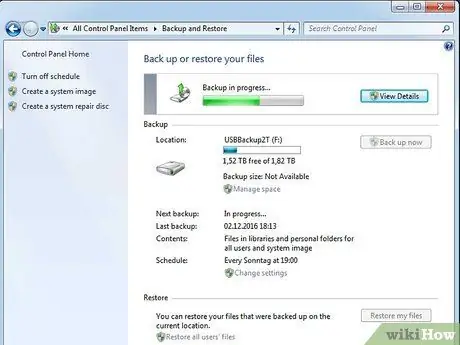
Քայլ 1. Կրկնօրինակեք և պահեք բոլոր կարևոր տվյալները արտաքին կոշտ սկավառակի, ֆլեշ կրիչի կամ ամպային պահպանման ծառայության մեջ:
Համակարգիչը գործարանային կանխադրվածին վերականգնելը կջնջի դրա վրա եղած բոլոր տվյալները:
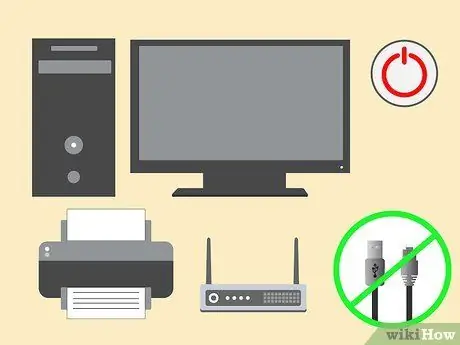
Քայլ 2. Անջատեք համակարգիչը և անջատեք բոլոր լրացուցիչ պարագաները և ծայրամասային սարքերը:
Սա ներառում է տպիչներ, սկաներներ, ցանցային մալուխներ և USB կրիչներ:
Եթե կա, ապա միացրեք նոութբուքը միացնող կայանից (սարք, որը միացված է մոնիտորին, որպեսզի այն աշխատի որպես աշխատասեղան համակարգիչ):

Քայլ 3. Միացրեք համակարգիչը, այնուհետև բազմիցս սեղմեք F8 ստեղնը, երբ Dell- ի պատկերանշանը հայտնվի էկրանին:
Կբացվի Ընդլայնված բեռնախցիկի ընտրանքների ցանկը:
Եթե ընդլայնված բեռնման ընտրանքները չեն երևում, վերագործարկեք համակարգիչը և նորից փորձեք:
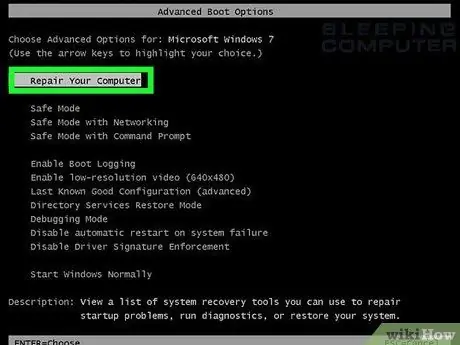
Քայլ 4. Ընտրեք «Վերանորոգեք ձեր համակարգիչը» սլաքների ստեղներով, այնուհետև սեղմեք «Մուտքագրեք» ստեղնը:
Համակարգի վերականգնման ընտրանքների ցանկը կբացվի:
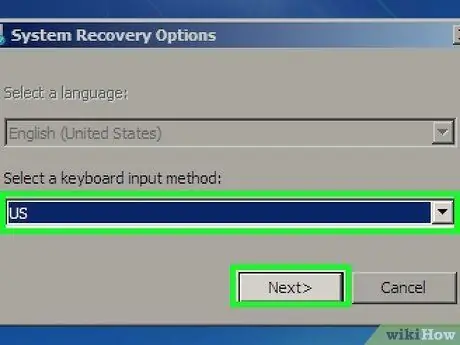
Քայլ 5. Ընտրեք ստեղնաշարի դասավորությունը և կտտացրեք «Հաջորդ»:
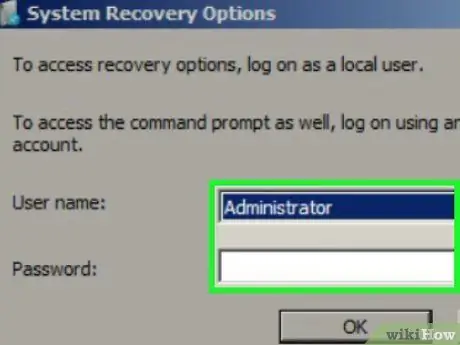
Քայլ 6. Մուտք գործեք որպես ադմինիստրատոր կամ տեղական օգտվող և կտտացրեք «Լավ»:
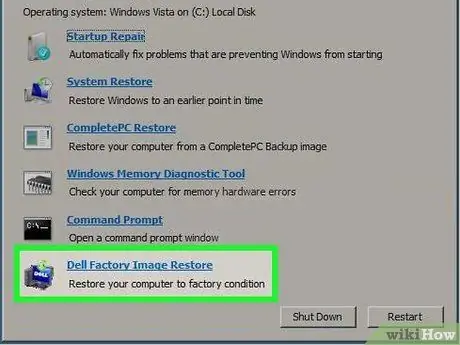
Քայլ 7. Ընտրեք «Dell Factory Tools» կամ «Dell Factory Image Restore», այնուհետև կտտացրեք «Հաջորդ»:
Կբացվի «Տվյալների ջնջման հաստատում» ցանկը:
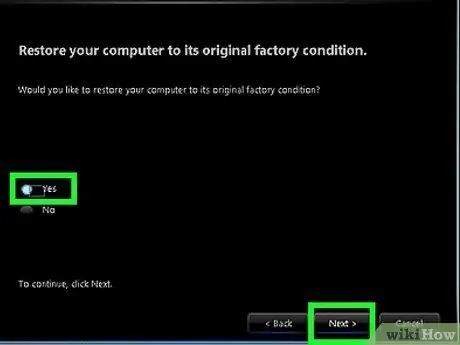
Քայլ 8. Նշեք «Այո, ձևափոխեք կոշտ սկավառակը և վերականգնեք համակարգի ծրագրային ապահովումը գործարանային վիճակի» կողքին և կտտացրեք «Հաջորդ»:
Windows 7 -ը կսկսի վերականգնել գործարանային կարգավորումները: Սա կարող է տևել առնվազն 5 րոպե: Ավարտելուց հետո կհայտնվի ծանուցում, որ համակարգիչը վերականգնվել է գործարանային պարամետրերին:
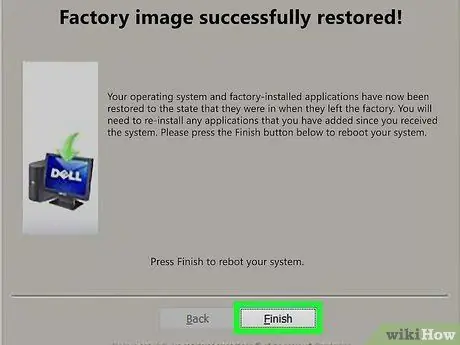
Քայլ 9. Կտտացրեք «Ավարտել»:
Համակարգիչը կվերագործարկվի, և էկրանին կցուցադրվի Windows 7 -ը կարգավորելու հրաշագործ:
Մեթոդ 2 5-ից. Hewlett-Packard (HP)
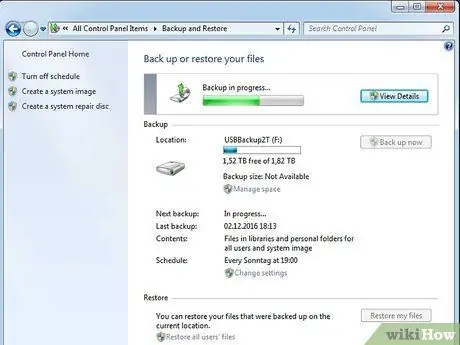
Քայլ 1. Կրկնօրինակեք և պահեք բոլոր կարևոր տվյալները արտաքին կոշտ սկավառակի, ֆլեշ կրիչի կամ ամպային պահպանման ծառայության մեջ:
Համակարգիչը գործարանային կանխադրվածին վերականգնելը կջնջի դրա վրա եղած բոլոր տվյալները:
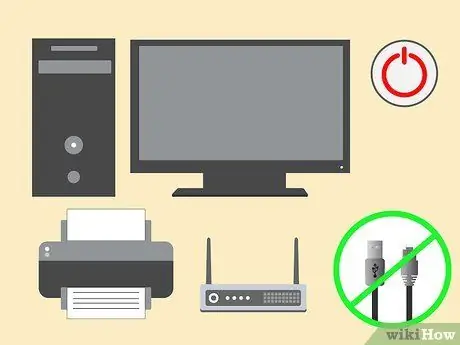
Քայլ 2. Անջատեք համակարգիչը և անջատեք բոլոր լրացուցիչ պարագաները և ծայրամասային սարքերը:
Սա ներառում է տպիչներ, սկաներներ, ֆաքս մեքենաներ, ցանցային մալուխներ և USB կրիչներ:
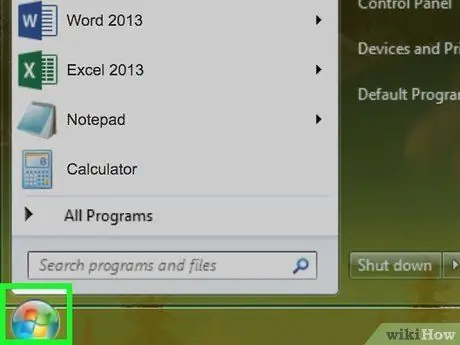
Քայլ 3. Միացրեք համակարգիչը, այնուհետև կտտացրեք «Սկսել»:
Եթե Windows- ը ճիշտ չի սկսվում, և դուք չեք կարող մուտք գործել Start ընտրացանկ, մի քանի անգամ սեղմեք F11 ստեղնը, մինչ համակարգիչը բեռնվում է ՝ Recovery Manager- ը բացելու համար, ապա անցեք 7 -րդ քայլին:
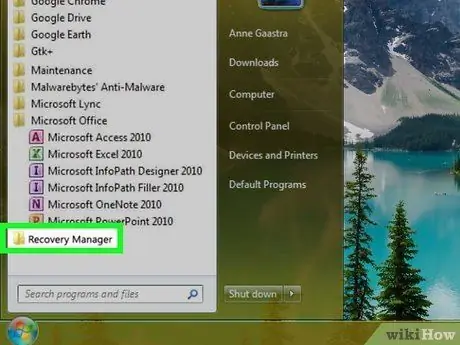
Քայլ 4. Ընտրեք «Բոլոր ծրագրերը», այնուհետև կտտացրեք «Վերականգնման կառավարիչ»:
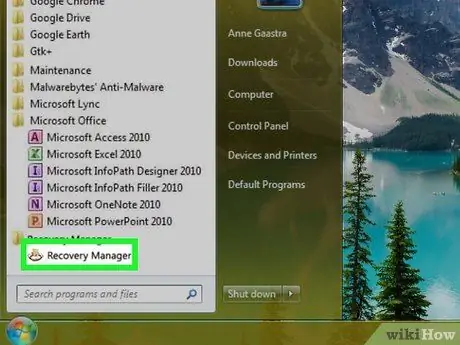
Քայլ 5. Կրկին սեղմեք «Վերականգնման կառավարիչ», այնուհետև մուտքագրեք ադմինիստրատորի գաղտնաբառը:
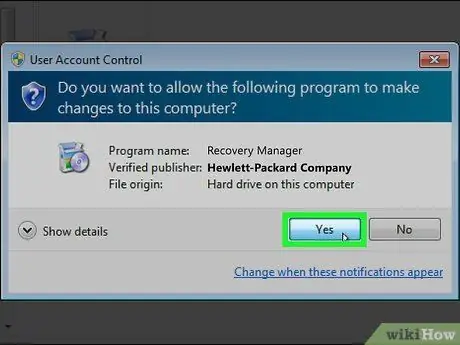
Քայլ 6. Ընտրեք «Այո»:
Ընտրեք Այո, երբ Օգտվողի հաշվի կառավարման պատուհանը հարցնի, թե արդյոք ցանկանում եք համակարգչում փոփոխություններ կատարել: Սա էկրանին կբարձրացնի վերականգնման մենեջերը:
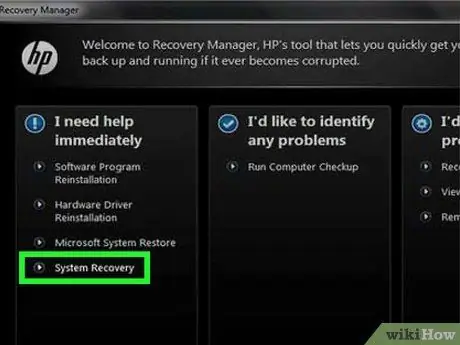
Քայլ 7. Ընտրեք «Համակարգի վերականգնում», որը գտնվում է «Ինձ անհապաղ օգնության կարիք ունի» բաժնի տակ:
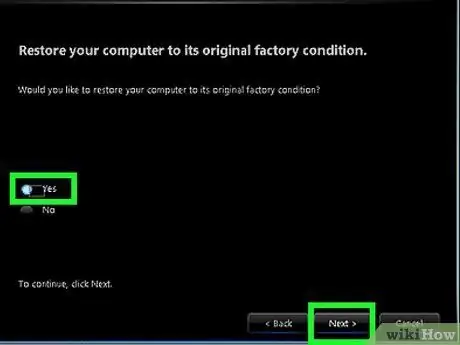
Քայլ 8. Ընտրեք «Այո», այնուհետև կտտացրեք «Հաջորդ» հարցին, թե արդյոք իսկապես ցանկանում եք համակարգիչը վերականգնել գործարանային պարամետրերին:
Համակարգիչը կվերագործարկվի, և Recovery Manager- ի պատուհանը կրկին կհայտնվի:
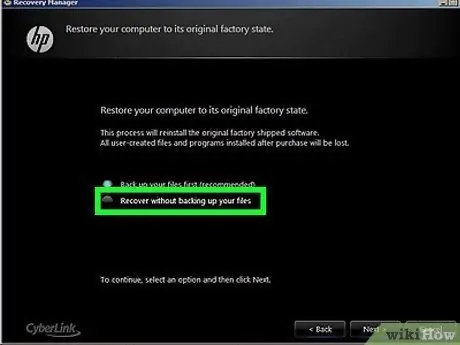
Քայլ 9. Ընտրեք «Համակարգի վերականգնում», այնուհետև ընտրեք «Վերականգնել ՝ առանց ձեր ֆայլերը պահուստավորելու»:
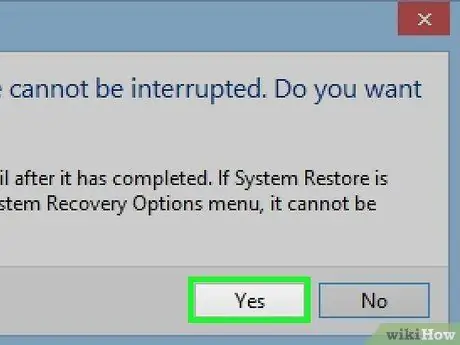
Քայլ 10. Կտտացրեք «OK» ՝ հաստատելու համար, որ իսկապես ցանկանում եք համակարգիչը վերականգնել գործարանային պարամետրերին, այնուհետև ընտրել «Ավարտել»:
Համակարգիչը կվերագործարկվի, և կցուցադրվի Windows 7 -ի տեղադրման էկրանը:
Մեթոդ 3 5 -ից ՝ Acer
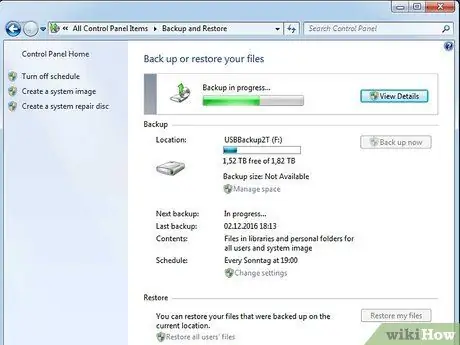
Քայլ 1. Կրկնօրինակեք և պահեք բոլոր կարևոր տվյալները արտաքին կոշտ սկավառակի, ֆլեշ կրիչի կամ ամպային պահպանման ծառայության մեջ:
Համակարգիչը գործարանային կանխադրվածին վերականգնելը կջնջի դրա վրա եղած բոլոր տվյալները:

Քայլ 2. Վերագործարկեք համակարգիչը, այնուհետև սեղմեք ձախ alt="Image" ստեղնը + F10, երբ Acer- ի պատկերանշանը հայտնվի:
Acer eRecovery Management հավելվածը կցուցադրվի:
Սեղմեք «Մուտքագրեք» ստեղնը, երբ ցուցադրվում է Microsoft Windows- ի բեռնման էկրանը ՝ eRecovery Management պատուհանը մուտքագրելու համար:
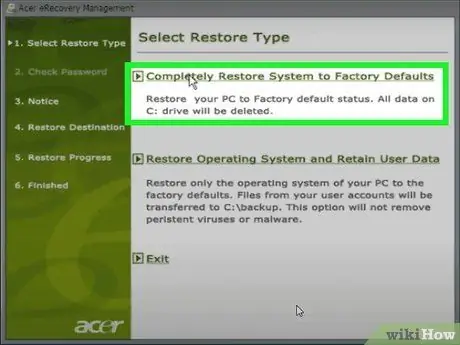
Քայլ 3. Ընտրեք «Լիովին վերականգնել համակարգը գործարանային կանխադրվածներին», այնուհետև կտտացրեք «Հաջորդ»:
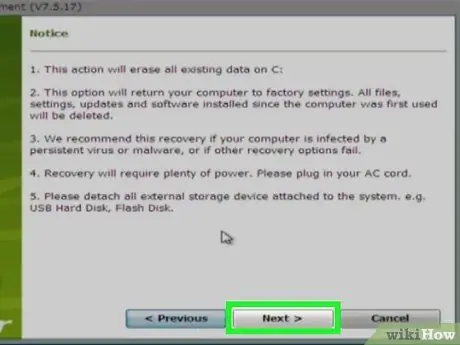
Քայլ 4. Կրկին կտտացրեք «Հաջորդ» ՝ հաստատելու, որ իսկապես ցանկանում եք համակարգիչը վերականգնել գործարանային պարամետրերին:
Այս գործընթացը կարող է տևել մոտ 10-60 րոպե: Windows 7 -ի տեղադրման հրաշագործը կհայտնվի էկրանին, երբ համակարգիչը վերականգնվի գործարանային պարամետրերին:
Մեթոդ 4 5 -ից ՝ Toshiba
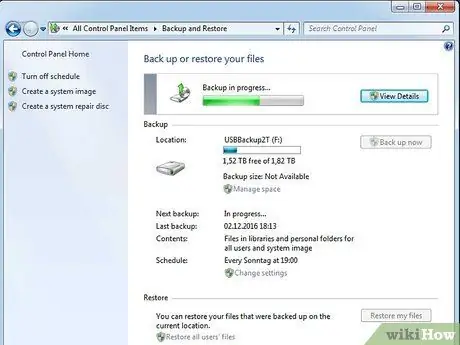
Քայլ 1. Կրկնօրինակեք և պահեք բոլոր կարևոր տվյալները արտաքին կոշտ սկավառակի, ֆլեշ կրիչի կամ ամպային պահպանման ծառայության մեջ:
Համակարգիչը գործարանային կանխադրվածին վերականգնելը կջնջի դրա վրա եղած բոլոր տվյալները:
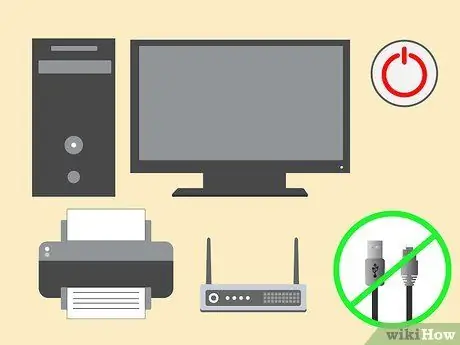
Քայլ 2. Անջատեք համակարգիչը և անջատեք բոլոր լրացուցիչ պարագաները և ծայրամասային սարքերը:
Սա ներառում է տպիչներ, սկաներներ, ֆաքս մեքենաներ, ցանցային մալուխներ և USB կրիչներ:

Քայլ 3. Համոզվեք, որ Toshiba համակարգիչը միացված է էներգիայի աղբյուրին:
Սա կանխելու համար համակարգչի անջատումն այն գործարանային պարամետրերին վերականգնելիս:

Քայլ 4. Վերագործարկեք համակարգիչը, այնուհետև սեղմեք և պահեք ստեղնաշարի «0» ստեղնը:
Կհայտնվի վերականգնման նախազգուշացման էկրան:
Եթե վերականգնման նախազգուշացման էկրանը չի երևում, վերագործարկեք համակարգիչը և նորից փորձեք:
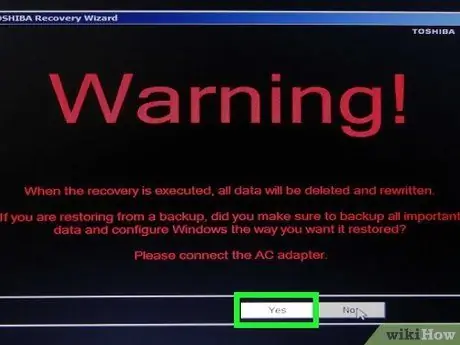
Քայլ 5. Կտտացրեք «Այո» ՝ հաստատելու համար, որ իսկապես ցանկանում եք շարունակել համակարգի վերականգնման գործընթացը:
Toshiba Recovery Wizard- ի պատուհանը կբացվի:
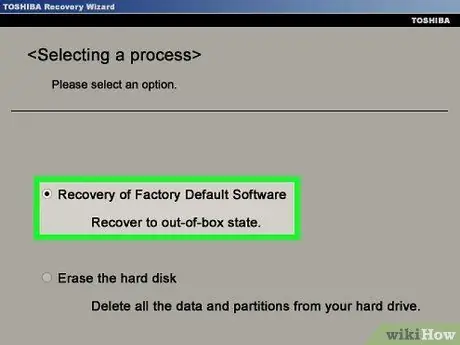
Քայլ 6. Ընտրեք «Գործարանային ծրագրաշարի վերականգնում», այնուհետև հետևեք տրված հրահանգներին ՝ համակարգիչը գործարանային կարգավորումներին վերականգնելու համար:
Ընթացքում համակարգիչը մի քանի անգամ կվերագործարկվի: Ավարտելուց հետո Windows 7 -ի ողջույնի էկրանը կցուցադրվի:
Մեթոդ 5 -ից 5 -ից. Այլ ապրանքանիշեր
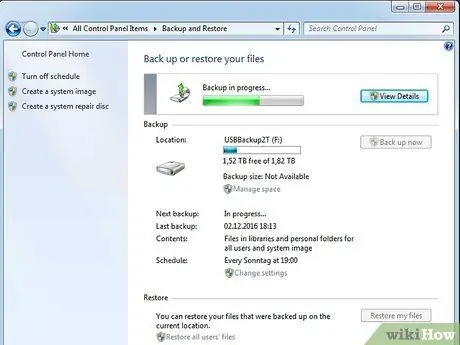
Քայլ 1. Կրկնօրինակեք և պահեք բոլոր կարևոր տվյալները արտաքին կոշտ սկավառակի, ֆլեշ կրիչի կամ ամպային պահպանման ծառայության մեջ:
Համակարգիչը գործարանային կանխադրվածին վերականգնելը կջնջի դրա վրա եղած բոլոր տվյալները:

Քայլ 2. Վերագործարկեք ձեր Windows 7 համակարգիչը, ապա փնտրեք էկրանին հայտնվող boot հրամանը:
Բայց բայց հրամանը սովորաբար ցուցադրվում է էկրանի ներքևում կամ վերևում:
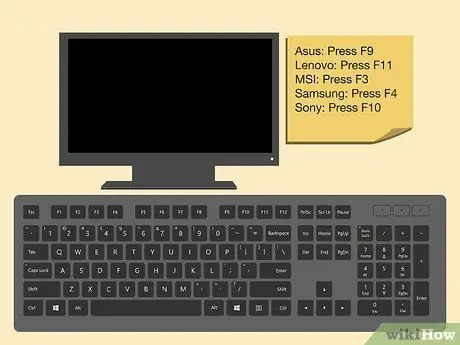
Քայլ 3. Սեղմեք հրամանի կոճակը, բայց ըստ համակարգչի վերականգնման բաժին մուտք գործելու հրահանգների:
Բեռնման հրամանը կտարբերվի ՝ կախված համակարգչի արտադրողից.
- Asus. Սեղմեք F9 ստեղնը
- Lenovo. Սեղմեք F11 ստեղնը
- MSI: Սեղմեք F3 ստեղնը
- Samsung. Սեղմեք F4 ստեղնը
- Sony: Սեղմեք F10 ստեղնը
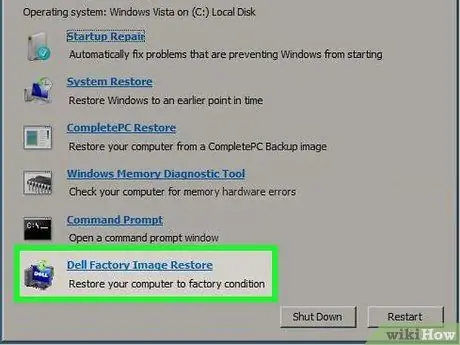
Քայլ 4. Ընտրեք համակարգիչը գործարանային պարամետրերին վերականգնելու տարբերակը:
Տարբերակի անվանումը կտարբերվի `կախված համակարգչի արտադրողից: Դա պայմանավորված է նրանով, որ յուրաքանչյուր արտադրող օգտագործում է տարբեր ծրագրեր `վերականգնումն իրականացնելու համար: Օգտագործված տարբերակի անունը սովորաբար «Վերականգնել գործարանային կարգավորումները» կամ «Կատարել գործարանային վերականգնում» անվանումն է:
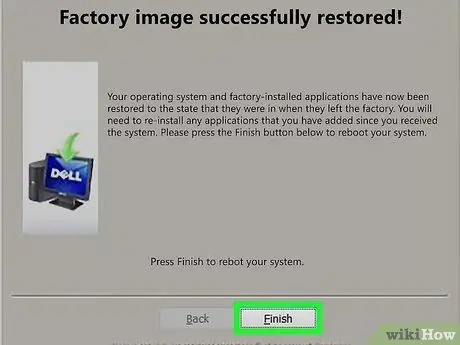
Քայլ 5. Համակարգիչը գործարանային կարգավորումներին վերականգնելու համար հետևեք էկրանի ցուցումներին:
Գործընթացի ընթացքում համակարգիչը կարող է մի քանի անգամ վերագործարկվել, որը կարող է տևել մինչև մեկ ժամ: Ավարտելուց հետո կցուցադրվի ողջույնի էկրանը կամ Windows- ի տեղադրման հրաշագործը:






